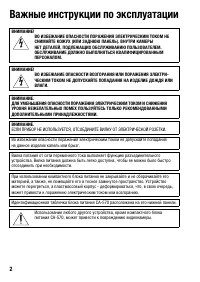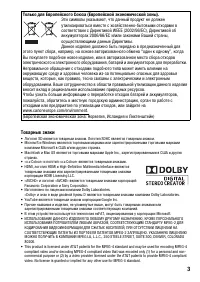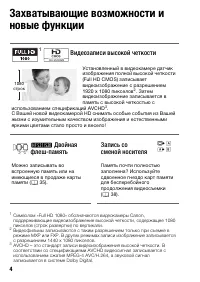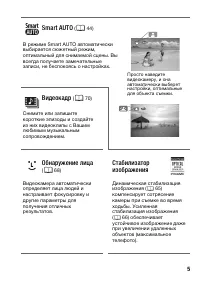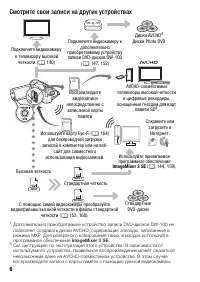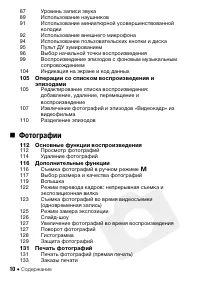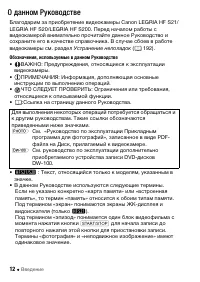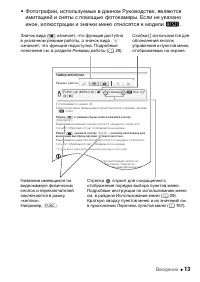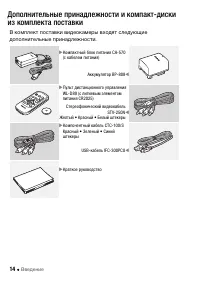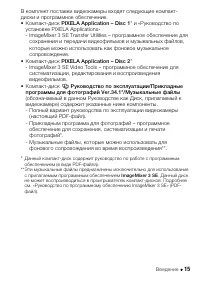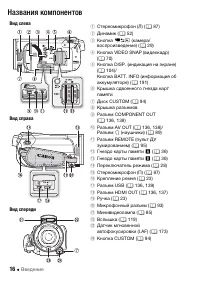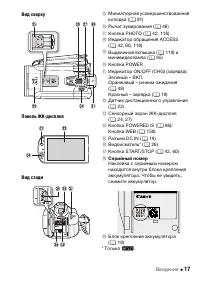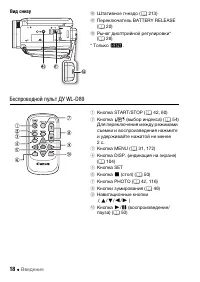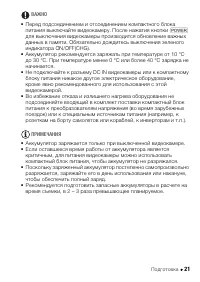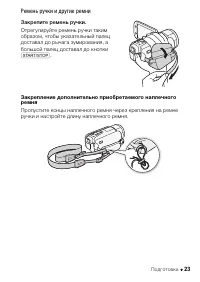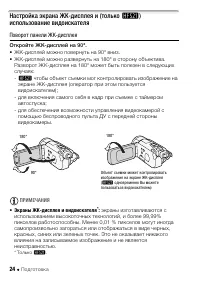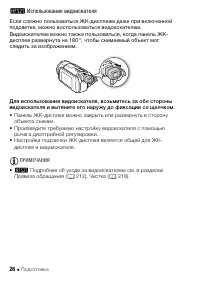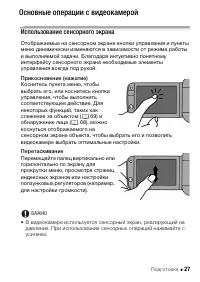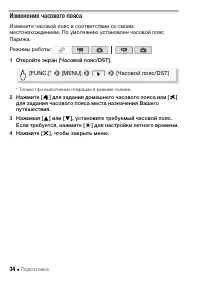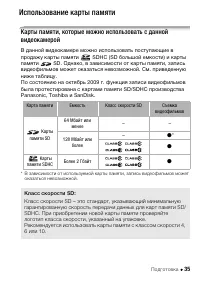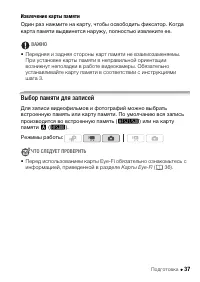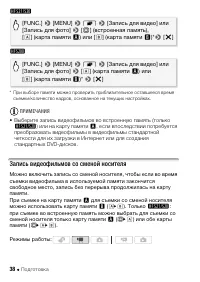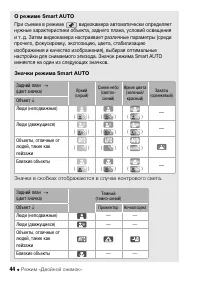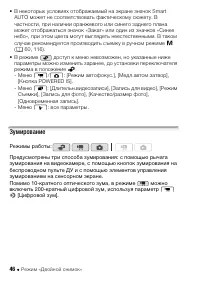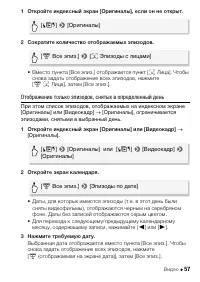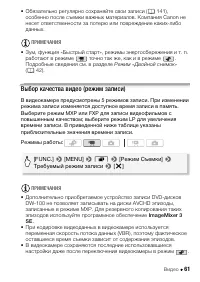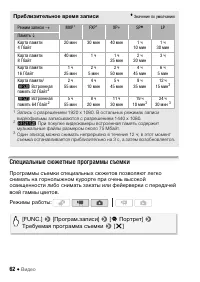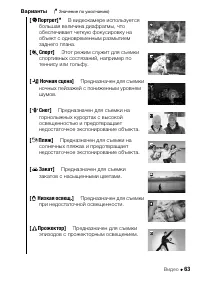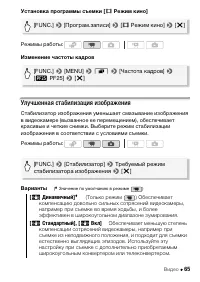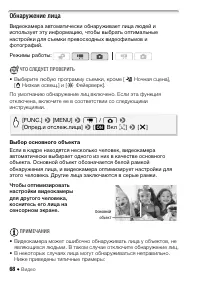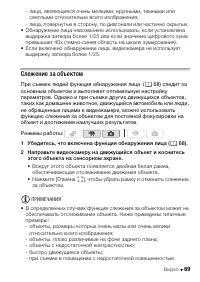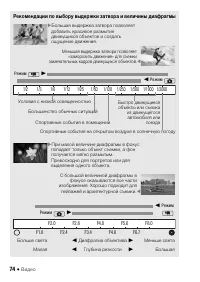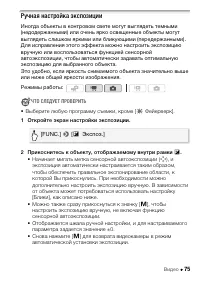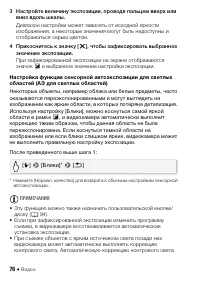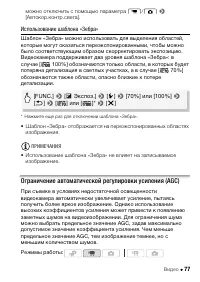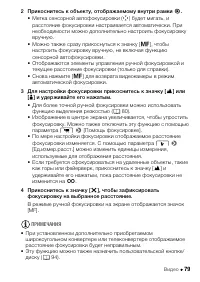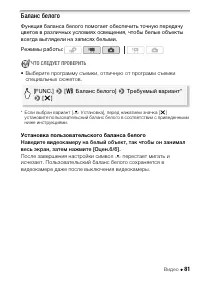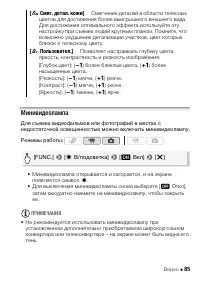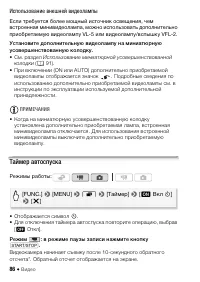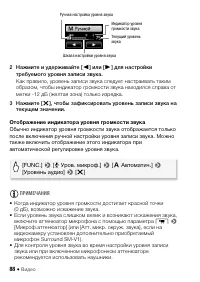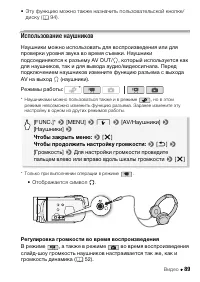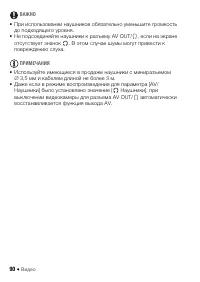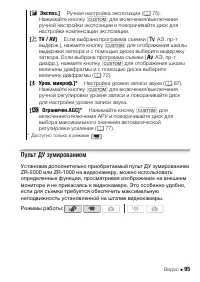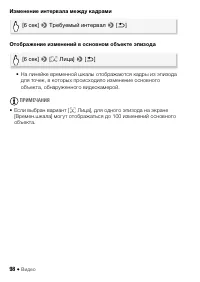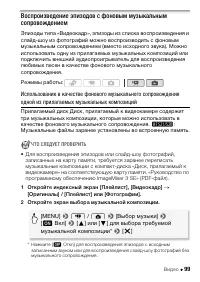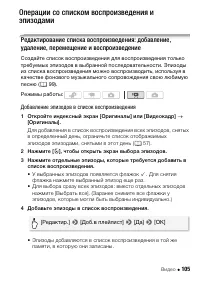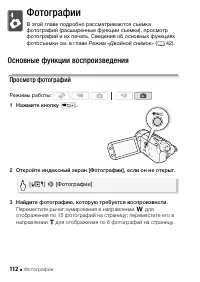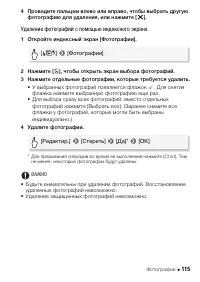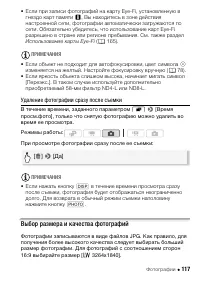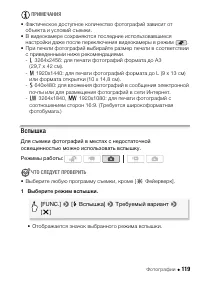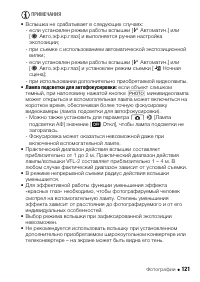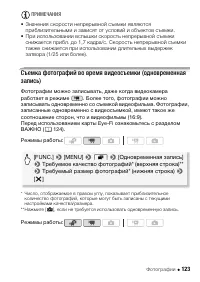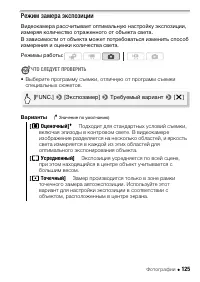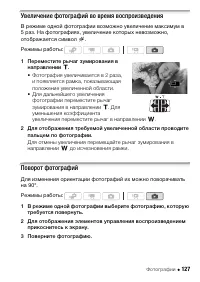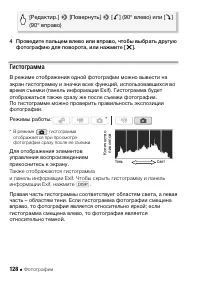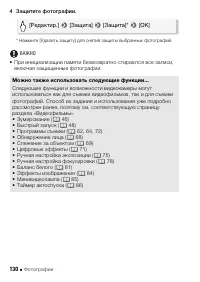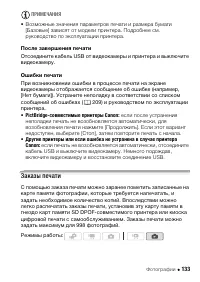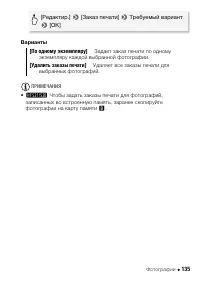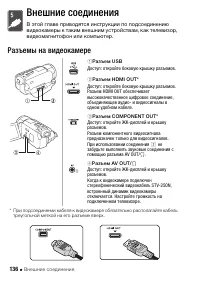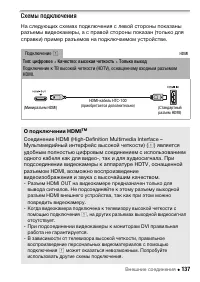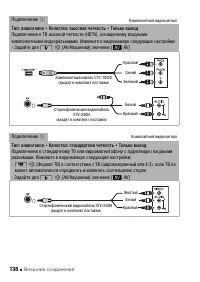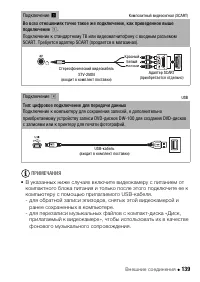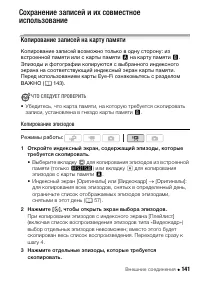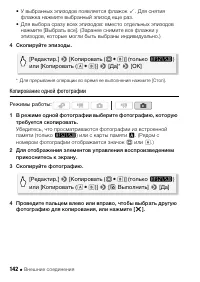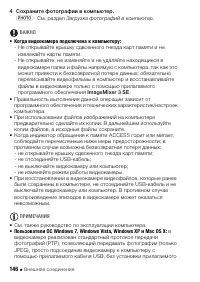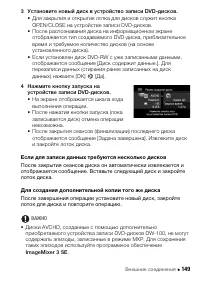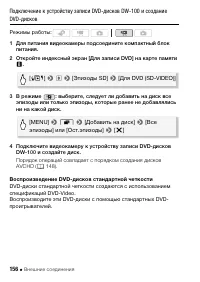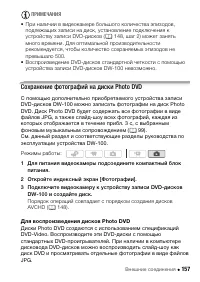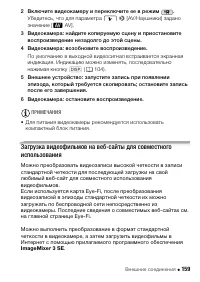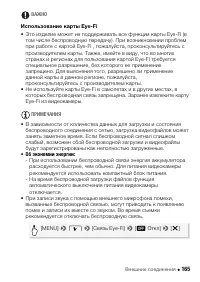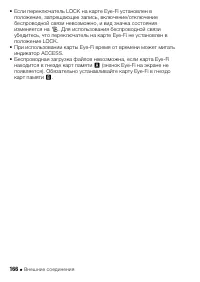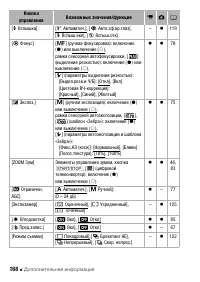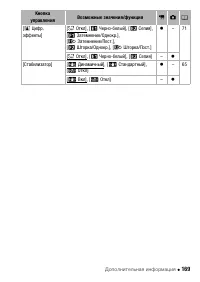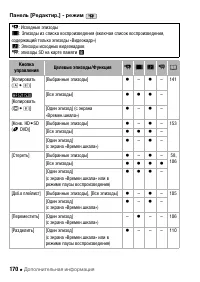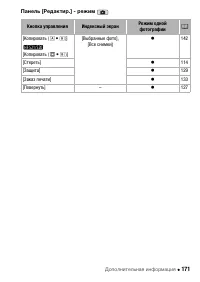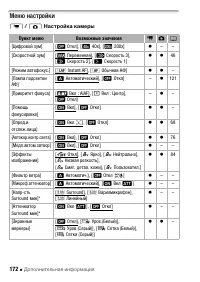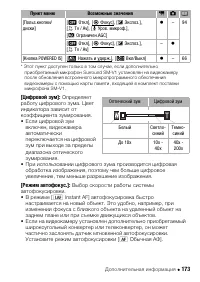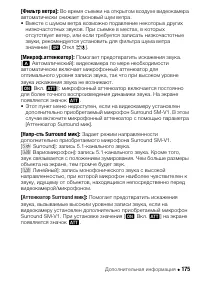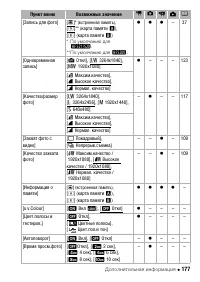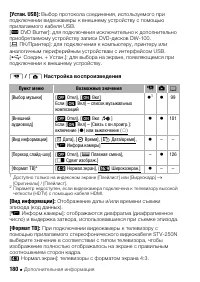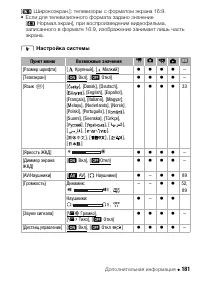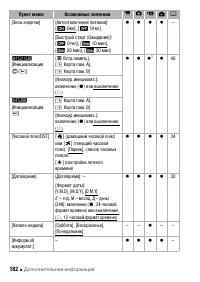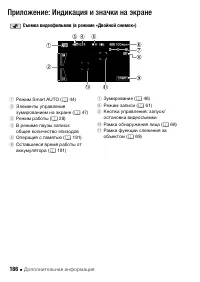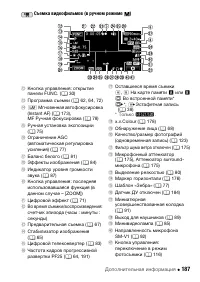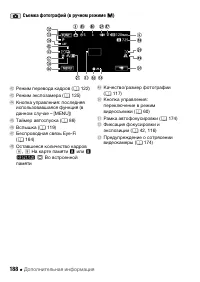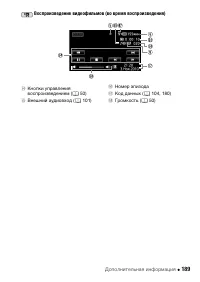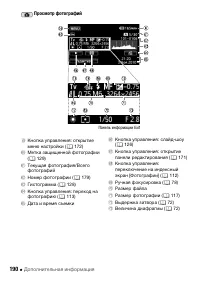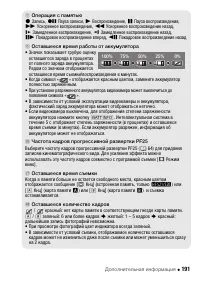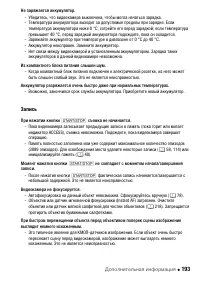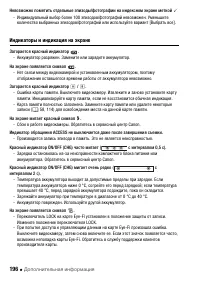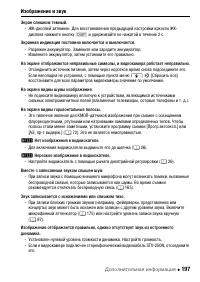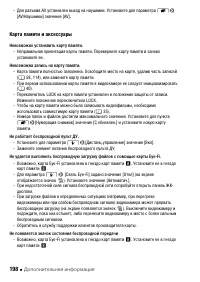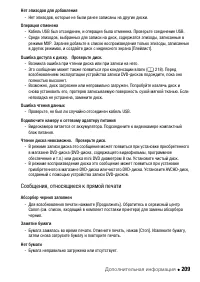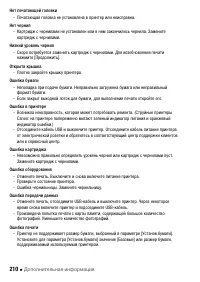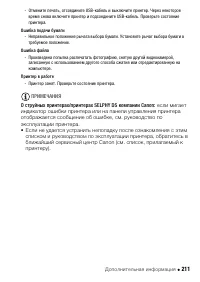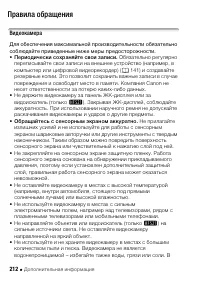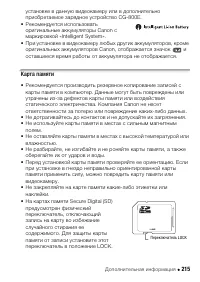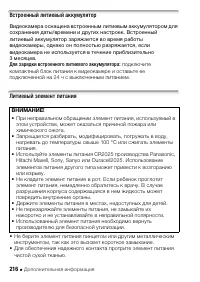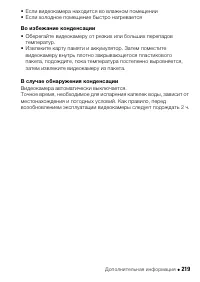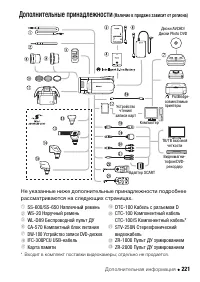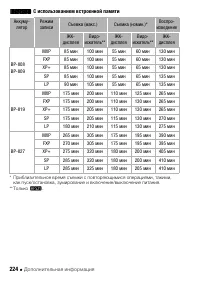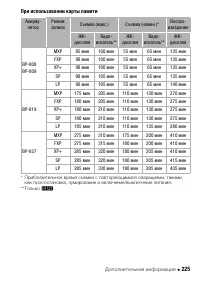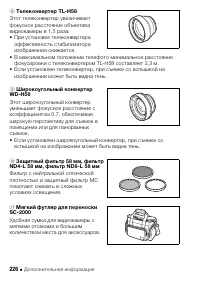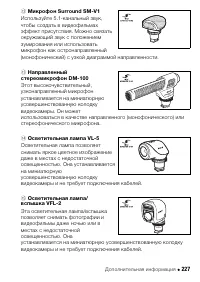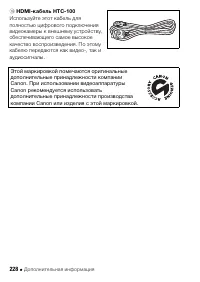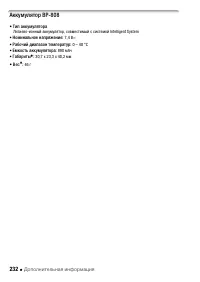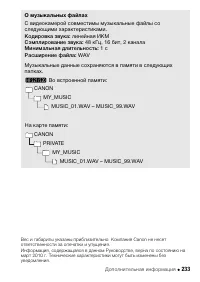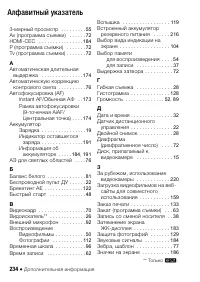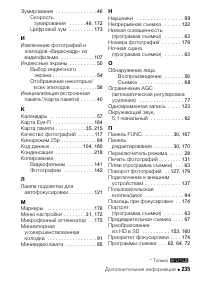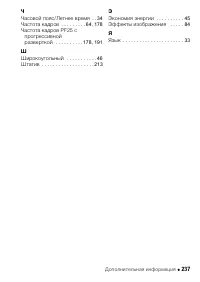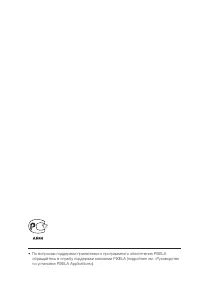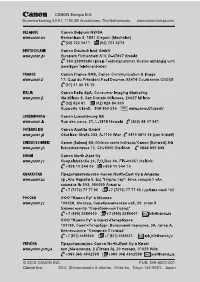Страница 2 - Важные инструкции по эксплуатации
2 Введение Важные инструкции по эксплуатации ВНИМАНИЕ! ВО ИЗБЕЖАНИЕ ОПАСНОСТИ ПОРАЖЕНИЯ ЭЛЕКТРИЧЕСКИМ ТОКОМ НЕ СНИМАЙТЕ КОЖУХ (ИЛИ ЗАДНЮЮ ПАНЕЛЬ). ВНУТРИ КАМЕРЫ НЕТ ДЕТАЛЕЙ, ПОДЛЕЖАЩИХ ОБСЛУЖИВАНИЮ ПОЛЬЗОВАТЕЛЕМ. ОБСЛУЖИВАНИЕ ДОЛЖНО ВЫПОЛНЯТЬСЯ КВАЛИФИЦИРОВАННЫМ ПЕРСОНАЛОМ. ВНИМАНИЕ! ВО ИЗБЕЖАНИЕ ОП...
Страница 3 - Товарные знаки
3 Только для Европейского Союза (Европейской экономической зоны). Эти символы указывают, что данный продукт не должен утилизироваться вместе с хозяйственно-бытовыми отходами в соответствии с Директивой WEEE (2002/96/EC), Директивой об аккумуляторах 2006/66/EC и/или законами Вашей страны, осуществляю...
Страница 4 - Видеозаписи высокой четкости; использованием спецификаций AVCHD; Двойная; амять почти полностью
4 Захватывающие возможности и новые функции Видеозаписи высокой четкости Установленный в видеокамере датчик изображения полной высокой четкости (Full HD CMOS) записывает видеоизображение с разрешением 1920 x 1080 пикселов 2 . Затем видеоизображение записывается в память с высокой четкостью с использ...
Страница 6 - Смотрите свои записи на других устройствах
6 Смотрите свои записи на других устройствах Eye-Fi SD AVCHD MPEG-2 SD-Video Подключите видеокамеру к телевизору высокой четкости ( 0 140) Подключите видеокамеру к дополнительно приобретаемому устройству записи DVD-дисков DW-100 ( 0 147, 152) Диски AVCHD 4 Диски Photo DVD Воспроизводите видеозаписи ...
Страница 8 - Знакомство с видеокамерой; Подготовка; Начальная подготовка; Содержание
8 ̶ Содержание ̈ Введение 4 Захватывающие возможности и новые функции 12 О данном Руководстве 14 Знакомство с видеокамерой 14 Дополнительные принадлежности и компакт-диски из комплекта поставки 16 Названия компонентов ̈ Подготовка 19 Начальная подготовка 19 Зарядка аккумулятора 22 Подготовка дополни...
Страница 9 - Режим «Двойной снимок»; Основные функции съемки; Видео; Основные функции воспроизведения
Содержание ̶ 9 ̈ Режим «Двойной снимок» 42 Основные функции съемки 42 Съемка видеофильмов и фотографий в режиме «Двойной снимок» 44 О режиме Smart AUTO 46 Зумирование 48 Функция быстрого старта ̈ Видео 50 Основные функции воспроизведения 50 Воспроизведение видеофильмов 54 Экран выбора индекса: выбор...
Страница 10 - Фотографии
10 ̶ Содержание 87 Уровень записи звука 89 Использование наушников 91 Использование миниатюрной усовершенствованной колодки 92 Использование внешнего микрофона 94 Использование пользовательских кнопки и диска 95 Пульт ДУ зумированием 96 Выбор начальной точки воспроизведения 99 Воспроизведение эпизод...
Страница 11 - Внешние соединения; Разъемы на видеокамере; Дополнительная информация; Приложение: перечень пунктов меню; 92 Устранение неполадок
Содержание ̶ 11 ̈ Внешние соединения 136 Разъемы на видеокамере 137 Схемы подключения 140 Просмотр на экране телевизора 141 Сохранение записей и их совместное использование 141 Копирование записей на карту памяти 144 Сохранение записей в компьютере 147 Сохранение видеофильмов на диски высокой четкос...
Страница 12 - О данном Руководстве; Устранение неполадок
12 ̶ Введение О данном Руководстве Благодарим за приобретение видеокамеры Canon LEGRIA HF S21/LEGRIA HF S20/LEGRIA HF S200. Перед началом работы с видеокамерой внимательно прочитайте данное Руководство и сохраните его в качестве справочника. В случае сбоев в работе видеокамеры см. раздел Устранение ...
Страница 16 - Названия компонентов; Вид слева
16 ̶ Введение Названия компонентов 1 Стереомикрофон (Л) ( 0 87) 2 Динамик ( 0 52) 3 Кнопка 2 (камера/ воспроизведение) ( 0 29) 4 Кнопка VIDEO SNAP (видеокадр) ( 0 70) 5 Кнопка DISP. (индикация на экране) ( 0 104)/ Кнопка BATT. INFO (информация об аккумуляторе) ( 0 191) 6 Крышка сдвоенного гнезда кар...
Страница 17 - Серийный номер; Вид сверху
Введение ̶ 17 S g Миниатюрная усовершенствованная колодка ( 0 91) S h Рычаг зумирования ( 0 46) S j Кнопка PHOTO ( 0 42, 116) S k Индикатор обращения ACCESS ( 0 42, 60, 116) S l Выдвижная вспышка ( 0 119) и минивидеолампа ( 0 85) D q Кнопка POWER D a Индикатор ON/OFF (CHG) (зарядка):Зеленый – ВКЛ.Ор...
Страница 18 - Беспроводной пульт ДУ WL-D89; Вид снизу
18 ̶ Введение Беспроводной пульт ДУ WL-D89 F q Штативное гнездо ( 0 213) F a Переключатель BATTERY RELEASE ( 0 20) F s Рычаг диоптрийной регулировки* ( 0 26) * Только b . 1 Кнопка START/STOP ( 0 42, 60) 2 Кнопка b (выбор индекса) ( 0 54) Для переключения между режимами съемки и воспроизведения нажми...
Страница 19 - Зарядка аккумулятора; Время зарядки, съемки и воспроизведения
Подготовка ̶ 19 Подготовка В этой главе, позволяющей лучше познакомиться с видеокамерой, рассматриваются основные операции, такие как использование сенсорного экрана, перемещение по меню и настройки при первом включении. Начальная подготовка Зарядка аккумулятора Питание видеокамеры возможно от аккум...
Страница 20 - Снятие аккумулятора; Сдвиньте переключатель
20 ̶ Подготовка 5 Зарядка начинается при выключении видеокамеры. • Если видеокамера была включена, при ее выключении зеленый индикатор ON/OFF (CHG) выключается. Через некоторое время индикатор ON/OFF (CHG) начинает мигать красным цветом (аккумулятор заряжается). После того как аккумулятор полностью ...
Страница 22 - Подготовка дополнительных принадлежностей; Беспроводной пульт дистанционного управления; Нажмите выступ в направлении; Использование беспроводного пульта ДУ; ПРИМЕЧАНИЯ
22 ̶ Подготовка Подготовка дополнительных принадлежностей Беспроводной пульт дистанционного управления В первую очередь установите в беспроводной пульт ДУ прилагаемый плоский литиевый элемент питания CR2025. 1 Нажмите выступ в направлении стрелки и извлеките держатель элемента питания. 2 Установите ...
Страница 23 - Ремень ручки и другие ремни; Закрепите ремень ручки.
Подготовка ̶ 23 Ремень ручки и другие ремни Закрепите ремень ручки. Отрегулируйте ремень ручки таким образом, чтобы указательный палец доставал до рычага зумирования, а большой палец доставал до кнопки g . Закрепление дополнительно приобретаемого наплечного ремня Пропустите концы наплечного ремня че...
Страница 24 - использование видоискателя; Поворот панели ЖК-дисплея; чтобы объект съемки мог контролировать изображение на
24 ̶ Подготовка Настройка экрана ЖК-дисплея и (только b ) использование видоискателя Поворот панели ЖК-дисплея Откройте ЖК-дисплей на 90°. • ЖК-дисплей можно повернуть на 90° вниз.• ЖК-дисплей можно развернуть на 180° в сторону объектива. Разворот ЖК-дисплея на 180° может быть полезен в следующих сл...
Страница 26 - Использование видоискателя
26 ̶ Подготовка b Использование видоискателя Если сложно пользоваться ЖК-дисплеем даже при включенной подсветке, можно воспользоваться видоискателем. Видоискателем можно также пользоваться, когда панель ЖК-дисплея развернута на 180 °, чтобы снимаемый объект мог следить за изображением. Для использов...
Страница 27 - Основные операции с видеокамерой; Использование сенсорного экрана; Перетаскивание
Подготовка ̶ 27 Основные операции с видеокамерой Использование сенсорного экрана Отображаемые на сенсорном экране кнопки управления и пункты меню динамически изменяются в зависимости от режима работы и выполняемой задачи. Благодаря интуитивно понятному интерфейсу сенсорного экрана необходимые элемен...
Страница 28 - Режимы работы; Запись; Двойной снимок
28 ̶ Подготовка • В следующих случаях правильное выполнение сенсорных операций может оказаться невозможным.- При работе с сенсорным экраном влажными руками или в перчатках, а также ногтями или другими предметами с твердым наконечником, такими как шариковые ручки. - При применении излишней силы или ц...
Страница 29 - Воспроизведение; на выключенной видеокамере, можно; Использование меню; доступ к меню
Подготовка ̶ 29 Воспроизведение Для переключения видеокамеры между режимами камеры (съемки) и воспроизведения нажимайте кнопку S (камера/воспроизведение). Режим воспроизведения, в который производится переключение, зависит от исходного режима съемки.Нажав кнопку S на выключенной видеокамере, можно в...
Страница 30 - Панель FUNC. и панель редактирования; В режимах
30 ̶ Подготовка Панель FUNC. и панель редактирования В режимах и на панели FUNC. отображается удобная сводка часто используемых функций съемки. Нажмите [FUNC.] для доступа к панели FUNC., затем нажмите функцию, которую требуется задать или настроить. Чтобы найти кнопку управления требуемой функции, ...
Страница 31 - Меню настройки; на беспроводном пульте
Подготовка ̶ 31 Меню настройки 1 Только режим или : нажмите [FUNC.] 2 Нажмите [MENU], чтобы открыть меню настройки. Для открытия меню настройки можно также нажать кнопку u на беспроводном пульте ДУ. 3 Выберите вкладку требуемого меню. 4 Проведите пальцем вверх или вниз по полосе прокрутки, чтобы нас...
Страница 32 - Настройки при первом включении; Установка даты и времени; Установите правильные дату и время, таким же образом
32 ̶ Подготовка Настройки при первом включении Установка даты и времени Перед началом работы с видеокамерой необходимо установить в ней дату и время. Если часы видеокамеры не установлены, экран [Date/Time] (Дата/время) (экран установки даты и времени) открывается автоматически.Когда открывается экра...
Страница 33 - Изменение языка; Требуемый язык
Подготовка ̶ 33 * Только при выполнении операции в режиме съемки. Изменение языка По умолчанию в видеокамере используется английский язык. Можно установить один из 26 других языков. * Только при выполнении операции в режиме съемки.** После изменения языка видеокамеры на русский, для изменения языка ...
Страница 34 - Изменение часового пояса; ] для задания домашнего часового пояса или [
34 ̶ Подготовка Изменение часового пояса Измените часовой пояс в соответствии со своим местонахождением. По умолчанию установлен часовой пояс Парижа. 1 Откройте экран [Часовой пояс/DST]. * Только при выполнении операции в режиме съемки. 2 Нажмите [ S ] для задания домашнего часового пояса или [ V ] ...
Страница 35 - Использование карты памяти; памяти; Карта памяти
Подготовка ̶ 35 Использование карты памяти Карты памяти, которые можно использовать с данной видеокамерой В данной видеокамере можно использовать поступающие в продажу карты памяти SDHC (SD большой емкости) и карты памяти SD. Однако, в зависимости от карты памяти, запись видеофильмов может оказаться...
Страница 36 - Установка и извлечение карты памяти; Выключите видеокамеру.
36 ̶ Подготовка Карты Eye-Fi Это изделие может не поддерживать все функции карты Eye-Fi (в том числе беспроводную передачу). При возникновении проблем при работе с картой Eye-Fi , пожалуйста, проконсультируйтесь с производителем карты.Также, имейте в виду, что во многих странах и регионах для пользо...
Страница 37 - Выбор памяти для записей
Подготовка ̶ 37 Извлечение карты памяти Один раз нажмите на карту, чтобы освободить фиксатор. Когда карта памяти выдвинется наружу, полностью извлеките ее. ВАЖНО • Передняя и задняя стороны карт памяти не взаимозаменяемы. При установке карты памяти в неправильной ориентации возникнут неполадки в раб...
Страница 38 - Запись видеофильмов со сменой носителя; для съемки со сменой носителя
38 ̶ Подготовка c d * При выборе памяти можно проверить приблизительное оставшееся время съемки/количество кадров, основанное на текущих настройках. ПРИМЕЧАНИЯ • Выберите запись видеофильмов во встроенную память (только c ) или на карту памяти X , если впоследствии потребуется преобразовать видеофил...
Страница 40 - Инициализация встроенной памяти (только; При покупке встроенная память уже инициализирована и
40 ̶ Подготовка Инициализация встроенной памяти (только c ) или карты памяти При первом использовании карт памяти в видеокамере их следует инициализировать. Инициализацию можно также использовать для безвозвратного удаления всех содержащихся на карте памяти или во встроенной памяти (только c ) запис...
Страница 42 - Установите переключатель; Съемка видеофильмов; Нажмите кнопку
42 ̶ Режим «Двойной снимок» Режим «Двойной снимок» В этой главе рассматривается простая съемка видеофильмов и фотографий в полностью автоматическом режиме «Двойной снимок», а также основные функции съемки, такие как зумирование или быстрый старт. Для получения полного доступа к меню и более сложным ...
Страница 43 - Съемка фотографий; Нажмите кнопку; После завершения съемки; Убедитесь, что индикатор обращения к памяти ACCESS не; О режиме «Двойной снимок»
Режим «Двойной снимок» ̶ 43 Съемка фотографий 1 Нажмите кнопку j наполовину. После завершения автоматической наводки на резкость цвет метки h изменяется на зеленый и отображается одна или несколько рамок автофокусировки. 2 Полностью нажмите кнопку j . Во время записи фотографии мигает индикатор обра...
Страница 44 - О режиме Smart AUTO; При съемке в режиме; Значки режима Smart AUTO; Значки в скобках отображаются в случае контрового света.
44 ̶ Режим «Двойной снимок» О режиме Smart AUTO При съемке в режиме видеокамера автоматически определяет нужные характеристики объекта, заднего плана, условий освещения и т. д. Затем видеокамера настраивает различные параметры (среди прочего, фокусировку, экспозицию, цвета, стабилизацию изображения ...
Страница 46 - Зумирование; можно
46 ̶ Режим «Двойной снимок» • В некоторых условиях отображаемый на экране значок Smart AUTO может не соответствовать фактическому сюжету. В частности, при наличии оранжевого или синего заднего плана может отображаться значок «Закат» или один из значков «Синее небо», при этом цвета могут выглядеть не...
Страница 47 - Использование рычага зумирования или беспроводного пульта ДУ; Выведите на сенсорный экран элементы управления; Для зумирования нажимайте
Режим «Двойной снимок» ̶ 47 Использование рычага зумирования или беспроводного пульта ДУ Для «отъезда» видеокамеры сдвиньте рычаг зумирования к символу Q (широкоугольное положение). Для «наезда» видеокамеры сдвиньте рычаг к символу P (положение телефото). • По умолчанию рычаг зумирования работает с ...
Страница 48 - Функция быстрого старта; Закройте ЖК-дисплей, когда видеокамера включена и
48 ̶ Режим «Двойной снимок» 3 Нажмите [ a ], чтобы скрыть элементы управления зумированием. ПРИМЕЧАНИЯ • Расстояние до объекта должно быть не менее 1 м. В максимально широкоугольном положении возможна фокусировка на объект, расположенный на расстоянии всего 1 см. • В режиме или можно также задать дл...
Страница 50 - Воспроизведение видеофильмов; Нажмите
50 ̶ Видео Видео В этой главе рассматриваются функции, относящиеся к видеофильмам, включая воспроизведение, более сложную съемку, расширенные функции и операции со списком воспроизведения и эпизодами. Сведения об основных функциях съемки см. в главе Режим «Двойной снимок» ( 0 42). Основные функции в...
Страница 55 - Варианты
Видео ̶ 55 Варианты ПРИМЕЧАНИЯ • Для эпизодов, преобразованных в формат стандартной четкости, режимы ускоренного или замедленного воспроизведения недоступны. Эпизоды на индексных экранах [Эпизоды SD] можно воспроизводить только с обычной скоростью. 3-мерный просмотр 3-мерный просмотр – это интересны...
Страница 56 - Отображение только эпизодов с лицами людей; 8) и на которых при этом были обнаружены лица.
56 ̶ Видео Сокращение списка эпизодов, отображаемых на индексном экране На индексном экране [Оригиналы] можно сократить список эпизодов, оставив только эпизоды, снятые в определенный день, или только эпизоды, в которых были обнаружены лица людей. Отображение только эпизодов с лицами людей Количество...
Страница 57 - Отображение только эпизодов, снятых в определенный день; Откройте экран календаря.
Видео ̶ 57 1 Откройте индексный экран [Оригиналы], если он не открыт. 2 Сократите количество отображаемых эпизодов. • Вместо пункта [Все эпиз.] отображается пункт [ o Лица]. Чтобы снова задать отображение всех эпизодов, нажмите [ y o Лица], затем [Все эпиз.]. Отображение только эпизодов, снятых в оп...
Страница 58 - Удаление эпизодов; ВАЖНО
58 ̶ Видео ПРИМЕЧАНИЯ • С помощью параметра 6 8 [Начало недели] можно изменить день, с которого начинается неделя на экране календаря. Удаление эпизодов Ненужные эпизоды можно удалить. Удаление эпизодов помогает освободить место в памяти. См. также раздел Удаление эпизодов из списка воспроизведения ...
Страница 60 - Расширенные функции; Съемка видеофильмов в ручном режиме; Когда переключатель режима установлен в положение
60 ̶ Видео Расширенные функции Съемка видеофильмов в ручном режиме y Когда переключатель режима установлен в положение y (Ручной режим), обеспечивается полный доступ к меню и возможность ручной установки экспозиции, фокусировки, баланса белого и многих других настроек видеокамеры в соответствии с Ва...
Страница 61 - Требуемый режим записи
Видео ̶ 61 • Обязательно регулярно сохраняйте свои записи ( 0 141), особенно после съемки важных материалов. Компания Canon не несет ответственности за потерю или повреждение каких-либо данных. ПРИМЕЧАНИЯ • Зум, функция «Быстрый старт», режимы энергосбережения и т. п. работают в режиме точно так же,...
Страница 62 - Специальные сюжетные программы съемки; Приблизительное время записи; Требуемая программа съемки
62 ̶ Видео Специальные сюжетные программы съемки Программы съемки специальных сюжетов позволяют легко снимать на горнолыжном курорте при очень высокой освещенности либо снимать закаты или фейерверки с передачей всей гаммы цветов. Приблизительное время записи Ł Значение по умолчанию 1 Запись с разреш...
Страница 65 - Установка программы съемки [; Улучшенная стабилизация изображения; Обеспечивает меньшую степень; Требуемый режим
Видео ̶ 65 Установка программы съемки [ D Режим кино] Изменение частоты кадров Улучшенная стабилизация изображения Стабилизатор изображения уменьшает смазывание изображения в видеокамере (вызванное ее перемещением), обеспечивает красивые и четкие снимки. Выберите режим стабилизации изображения в соо...
Страница 66 - Усиленная стабилизация
66 ̶ Видео ПРИМЕЧАНИЯ • В случае очень сильных сотрясений камеры стабилизатор изображения может не обеспечивать полной компенсации. • Режим усиленной стабилизации Powered IS недоступен в режиме . • Для обзорных эпизодов и эпизодов с сопровождением объекта, когда производится панорамирование из сторо...
Страница 67 - Предварительная съемка; Видеокамера начинает съемку за 3 с до нажатия кнопки
Видео ̶ 67 Предварительная съемка Видеокамера начинает съемку за 3 с до нажатия кнопки g – удачные моменты для съемки не будут упущены. Это особенно удобно, когда трудно заранее предсказать удачный момент начала съемки. 1 Включение функции предварительной съемки. • Отображается символ d . • Для выкл...
Страница 68 - Обнаружение лица; ЧТО СЛЕДУЕТ ПРОВЕРИТЬ; Выбор основного объекта
68 ̶ Видео Обнаружение лица Видеокамера автоматически обнаруживает лица людей и использует эту информацию, чтобы выбрать оптимальные настройки для съемки превосходных видеофильмов и фотографий. ЧТО СЛЕДУЕТ ПРОВЕРИТЬ • Выберите любую программу съемки, кроме [ q Ночная сцена], [ p Низкая освещ.] и [ M...
Страница 69 - Слежение за объектом; При съемке людей функция обнаружения лица (
Видео ̶ 69 - лица, являющиеся очень мелкими, крупными, темными или светлыми относительно всего изображения; - лица, повернутые в сторону, по диагонали или частично скрытые. • Обнаружение лица невозможно использовать, если установлена выдержка затвора более 1/25 или если значение цифрового зума превы...
Страница 70 - Видеокадр; 9) для создания собственного веселого; Съемка эпизодов «Видеокадр»; Нажмите кнопку
70 ̶ Видео Видеокадр Снимите последовательность коротких эпизодов или извлеките короткие эпизоды из ранее снятого видеофильма. Воспроизводите видеокадры с любимым фоновым музыкальным сопровождением ( 0 99) для создания собственного веселого музыкального видеофильма. Вы будете удивлены тем, насколько...
Страница 71 - Цифровые эффекты; Введение/выведение изображения; Требуемый
Видео ̶ 71 Цифровые эффекты * Цифровой эффект можно предварительно просмотреть на экране. • Значок выбранного цифрового эффекта отображается зеленым цветом. Эффекты применяются немедленно. Введение/выведение изображения Нажмите кнопку g в режиме паузы записи ( M ), чтобы начать съемку с плавного вве...
Страница 72 - Видеокамера автоматически; Проводя пальцем влево
72 ̶ Видео ПРИМЕЧАНИЯ • При применении монтажного перехода производится введение/ выведение не только изображения, но и звука. При применении эффекта звук записывается обычным образом. • Использование монтажных переходов невозможно при записи эпизодов типа «Видеокадр» или при включенной предваритель...
Страница 74 - Рекомендации по выбору выдержки затвора и величины диафрагмы
74 ̶ Видео Рекомендации по выбору выдержки затвора и величины диафрагмы w Большая выдержка затвора позволяет добавить красивое размытие движущихся объектов и создать ощущение движения. Меньшая выдержка затвора позволяет «заморозить движение» для съемки замечательных кадров движущихся объектов. v w П...
Страница 75 - Ручная настройка экспозиции
Видео ̶ 75 Ручная настройка экспозиции Иногда объекты в контровом свете могут выглядеть темными (недодержанными) или очень ярко освещенные объекты могут выглядеть слишком яркими или бликующими (передержанными). Для исправления этого эффекта можно настроить экспозицию вручную или воспользоваться функ...
Страница 77 - Использование шаблона «Зебра»; потеряна детализация в светлых участках, а в случае [; • Шаблон «Зебра» отображается на переэкспонированных областях; Ограничение автоматической регулировки усиления (AGC)
Видео ̶ 77 можно отключить с помощью параметра 7 / 8 8 [Автокор.контр.света]. Использование шаблона «Зебра» Шаблон «Зебра» можно использовать для выделения областей, которые могут оказаться переэкспонированными, чтобы можно было соответствующим образом скорректировать экспозицию. Видеокамера поддерж...
Страница 78 - • Выбранное значение предельного усиления AGC отображается на; Ручная настройка фокусировки
78 ̶ Видео * Нажмите [ z Автоматич.] для снятия ограничения автоматической регулировки усиления. • Выбранное значение предельного усиления AGC отображается на экране. ПРИМЕЧАНИЯ • Эту функцию можно также назначить пользовательской кнопке/ диску ( 0 94). Ручная настройка фокусировки Автофокусировка м...
Страница 80 - Использование функции выделения резкостью; • Контуры хорошо сфокусированных объектов отображаются в; Выбор цвета контуров при выделении резкостью
80 ̶ Видео Использование функции выделения резкостью Выделение резкостью помогает правильно сфокусироваться вручную. При включенном выделении резкостью контуры правильно сфокусированных объектов выделаются и отображаются в цвете. Можно использовать черно-белую настройку для получения еще более высок...
Страница 81 - Баланс белого; Установка пользовательского баланса белого; После завершения настройки символ
Видео ̶ 81 Баланс белого Функция баланса белого помогает обеспечить точную передачу цветов в различных условиях освещения, чтобы белые объекты всегда выглядели на записях белыми. ЧТО СЛЕДУЕТ ПРОВЕРИТЬ • Выберите программу съемки, отличную от программ съемки специальных сюжетов. * Если выбран вариант...
Страница 83 - • Центральная часть экрана увеличивается приблизительно в 1,7; Цифровой телеконвертер
Видео ̶ 83 • В зависимости от типа флуоресцентного освещения, получение оптимального цветового баланса с установками [ e Флуоресцентное] и [ f Флуоресц. в] может оказаться невозможным. Если цвета выглядят неестественно, выберите вариант [ Y Автоматический] или [ g Установка]. Цифровой телеконвертер ...
Страница 84 - Эффекты изображения; Установка пользовательского эффекта; ] для задания требуемого значения
84 ̶ Видео Эффекты изображения Эффекты изображения можно использовать для изменения насыщенности цветов и контрастности с целью съемки видеофильмов или фотографий со специальными цветовыми эффектами. ЧТО СЛЕДУЕТ ПРОВЕРИТЬ • Выберите программу съемки, отличную от программ съемки специальных сюжетов. ...
Страница 85 - Минивидеолампа
Видео ̶ 85 Минивидеолампа Для съемки видеофильмов или фотографий в местах с недостаточной освещенностью можно включить минивидеолампу. • Минивидеолампа открывается и загорается, и на экране появляется символ Y . • Для выключения минивидеолампы снова выберите [ B Откл], затем аккуратно нажмите на мин...
Страница 86 - Использование внешней видеолампы; Использование миниатюрной усовершенствованной
86 ̶ Видео Использование внешней видеолампы Если требуется более мощный источник освещения, чем встроенная минивидеолампа, можно использовать дополнительно приобретаемую видеолампу VL-5 или видеолампу/вспышку VFL-2. Установите дополнительную видеолампу на миниатюрную усовершенствованную колодку. • С...
Страница 87 - Уровень записи звука; Ручная настройка уровня записи звука; Откройте экран ручной настройки уровня записи звука.
Видео ̶ 87 Режим : нажмите кнопку j – сначала наполовину для включения автофокусировки, затем полностью. Видеокамера снимет фотографию после 10-секундного обратного отсчета*. Обратный отсчет отображается на экране. * 2-секундного при использовании беспроводного пульта ДУ. ПРИМЕЧАНИЯ • После начала о...
Страница 88 - Отображение индикатора уровня громкости звука
88 ̶ Видео 2 Нажмите и удерживайте [ y ] или [ A ] для настройки требуемого уровня записи звука. Как правило, уровень записи звука следует настраивать таким образом, чтобы индикатор громкости звука находился справа от метки -12 дБ (желтая зона) только изредка. 3 Нажмите [ a ], чтобы зафиксировать ур...
Страница 89 - Использование наушников; , который используется как; Регулировка громкости во время воспроизведения; В режиме; Чтобы продолжить настройку громкости:; Для настройки громкости проведите
Видео ̶ 89 • Эту функцию можно также назначить пользовательской кнопке/ диску ( 0 94). Использование наушников Наушники можно использовать для воспроизведения или для проверки уровня звука во время съемки. Наушники подсоединяются к разъему AV OUT/ X , который используется как для наушников, так и дл...
Страница 91 - Использование миниатюрной усовершенствованной колодки; Дополнительные принадлежности
Видео ̶ 91 Использование миниатюрной усовершенствованной колодки Используя миниатюрную усовершенствованную колодку, можно устанавливать на видеокамеру различные дополнительные принадлежности, расширяющие ее функциональные возможности. Сведения о дополнительных принадлежностях, которые можно использо...
Страница 92 - Использование внешнего микрофона; Использование
92 ̶ Видео Использование внешнего микрофона При съемке в очень тихой обстановке встроенный микрофон может записывать звук работы внутренних механизмов видеокамеры. В таком случае рекомендуется использовать внешний микрофон. Использование микрофона Surround SM-V1 или направленного стереомикрофона DM-...
Страница 93 - Использование других микрофонов
Видео ̶ 93 Использование других микрофонов Можно также использовать другие имеющиеся в продаже микрофоны. Подключите внешний микрофон к разъему MIC. Используйте имеющиеся в продаже конденсаторные микрофоны с собственным источником питания и кабелем длиной не более 3 м. Можно подсоединить практически...
Страница 94 - Использование пользовательских кнопки и диска; Кнопке и диску; Выбор функции пользовательской кнопки с помощью меню; Выберите этот вариант, если не собираетесь; Требуемая функция
94 ̶ Видео Использование пользовательских кнопки и диска Кнопке и диску f можно назначить одну из пяти часто используемых функций. После этого выбранную функцию можно настраивать с помощью кнопки и диска f , без необходимости обращения к меню. Выбор функции пользовательской кнопки с помощью меню Выб...
Страница 95 - Пульт ДУ зумированием
Видео ̶ 95 Пульт ДУ зумированием Установив дополнительно приобретаемый пульт ДУ зумированием ZR-2000 или ZR-1000 на видеокамеру, можно использовать определенные функции, просматривая изображение на внешнем мониторе и не прикасаясь к видеокамере. Это особенно удобно, если для съемки требуется обеспеч...
Страница 96 - Выбор начальной точки воспроизведения; 8), отображаемый эпизод может быть разделен на; Функции, доступные с помощью пульта ДУ зумированием
96 ̶ Видео Подключите дополнительно приобретаемый пульт ДУ зумированием ZR-2000 или ZR-1000 на разъем REMOTE на видеокамере. Подробные сведения об использовании пульта ДУ зумированием см. в инструкции по эксплуатации пульта ZR-2000 или ZR-1000. ПРИМЕЧАНИЯ • В режиме можно только включать и выключать...
Страница 97 - требуемый эпизод
Видео ̶ 97 1 Откройте индексный экран [Оригиналы] или [Плейлист]. 2 Откройте экран [Времен.шкала] эпизода. Отображается экран [Времен.шкала]. Крупный эскиз показывает первый кадр эпизода. Под ним на линейке временной шкалы с фиксированным интервалом отображаются кадры из эпизода. 3 Прикоснитесь к тр...
Страница 98 - Изменение интервала между кадрами; • На линейке временной шкалы отображаются кадры из эпизода; Требуемый интервал
98 ̶ Видео Изменение интервала между кадрами Отображение изменений в основном объекте эпизода • На линейке временной шкалы отображаются кадры из эпизода для точек, в которых происходило изменение основного объекта, обнаруженного видеокамерой. ПРИМЕЧАНИЯ • Если выбран вариант [ o Лица], для одного эп...
Страница 99 - ] для выбора требуемой
Видео ̶ 99 Воспроизведение эпизодов с фоновым музыкальным сопровождением Эпизоды типа «Видеокадр», эпизоды из списка воспроизведения и слайд-шоу из фотографий можно воспроизводить с фоновым музыкальным сопровождением (вместо исходного звука). Можно использовать одну из прилагаемых музыкальных композ...
Страница 100 - Удаление музыкальной композиции; На экране выбора музыкальной композиции с помощью [
100 ̶ Видео 3 На индексном экране коснитесь эпизода для начала воспроизведения с выбранной музыкальной композицией. В режиме коснитесь фотографии для перехода в режим воспроизведения одной фотографии и переходите к процедуре слайд-шоу ( 0 126). Удаление музыкальной композиции На экране выбора музыка...
Страница 104 - Индикация на экране и код данных; Нажимайте кнопку; О коде данных
104 ̶ Видео Индикация на экране и код данных Можно включить или выключить большую часть индикации на экране. Нажимайте кнопку h для включения/выключения индикации на экране в указанной ниже последовательности. Режим , :• Вся индикация включена• Большая часть индикации выключена * * При нажатии кнопк...
Страница 105 - Добавление эпизодов в список воспроизведения; Нажмите отдельные эпизоды, которые требуется добавить в
Видео ̶ 105 Операции со списком воспроизведения и эпизодами Редактирование списка воспроизведения: добавление, удаление, перемещение и воспроизведение Создайте список воспроизведения для воспроизведения только требуемых эпизодов в выбранной последовательности. Эпизоды из списка воспроизведения можно...
Страница 106 - Удаление эпизодов из списка воспроизведения; Чтобы удалить один эпизод, нажмите значок [; Перемещение эпизодов в списке воспроизведения
106 ̶ Видео ПРИМЕЧАНИЯ • У даление или перемещение эпизодов в списке воспроизведения не влияет на исходные записи. • Добавление в список воспроизведения эпизодов, отредактированных с помощью программного обеспечения ImageMixer 3 SE и записанных обратно в видеокамеру, невозможно. • Эпизоды из встроен...
Страница 107 - Коснитесь пустого; Значок конечного положения.
Видео ̶ 107 2 Н ажмите [ c ] и коснитесь эпизода, который требуется переместить. Отображается экран [Времен.шкала]. 3 Переместите эпизод. Извлечение фотографий и эпизодов «Видеокадр» из видеофильма Из ранее снятого эпизода можно извлечь эпизоды типа «Видеокадр», одну фотографию или серию фотографий....
Страница 108 - Извлечение эпизода типа «Видеокадр»
108 ̶ Видео Извлечение эпизода типа «Видеокадр» 1 О ткройте индексный экран, содержащий эпизод, из которого требуется извлечь эпизод типа «Видеокадр». 2 Запустите воспроизведение выбранного эпизода. 3 Нажмите кнопку g для извлечения эпизода типа «Видеокадр». Видеокамера извлекает эпизод «Видеокадр» ...
Страница 109 - Извлечение фотографий; Для выбора параметров извлечения фотографий; Запустите воспроизведение эпизода, из которого требуется; Продолжайте в этом же меню:; Требуемое качество
Видео ̶ 109 Извлечение фотографий Можно извлечь одну фотографию или серию фотографий. Извлеченные фотографии будут иметь размер [ H 1920x1080], который не может быть изменен, но можно выбрать качество фотографии.Перед использованием карты Eye-Fi ознакомьтесь с разделом ВАЖНО ( 0 110). Для выбора пар...
Страница 110 - Разделение эпизодов; Выберите эпизод, который требуется разделить, и коснитесь
110 ̶ Видео ВАЖНО • Е сли при извлечении фотографий на карту Eye-Fi, установленную в гнездо карт памяти Y , Вы находитесь в зоне действия настроенной сети, фотографии автоматически загружаются по сети. Обязательно убедитесь, что использование карт Eye-Fi разрешено в стране или регионе пребывания. См...
Страница 112 - Просмотр фотографий; ажмите кнопку
112 ̶ Фотографии Фотографии В этой главе подробно рассматриваются съемка фотографий (расширенные функции съемки), просмотр фотографий и их печать. Сведения об основных функциях фотосъемки см. в главе Режим «Двойной снимок» ( 0 42). Основные функции воспроизведения Просмотр фотографий 1 Н ажмите кноп...
Страница 113 - Возврат на индексный экран из режима одной фотографии; Функция быстрого перехода между фотографиями; Текущий отображаемый индексный экран.
Фотографии ̶ 113 4 К оснитесь фотографии, которую требуется просмотреть. • Э та фотография отображается в режиме одной фотографии. • Проводите пальцем влево или вправо для прокрутки фотографий по одной штуке. Возврат на индексный экран из режима одной фотографии 1 Для отображения элементов управлени...
Страница 114 - Удаление фотографий; Ненужные фотографии можно удалить.; Удаление одной фотографии; режиме одной фотографии выберите фотографию, которую; Проводите пальцем влево или вправо вдоль
114 ̶ Фотографии ВАЖНО • К огда индикатор обращения к памяти ACCESS горит или мигает, соблюдайте перечисленные ниже меры предосторожности; в противном случае возможна безвозвратная потеря данных:- не открывайте крышку сдвоенного гнезда карт памяти;- не отсоединяйте источник питания и не выключайте в...
Страница 115 - Удаление фотографий с помощью индексного экрана; Нажмите отдельные фотографии, которые требуется удалить.
Фотографии ̶ 115 4 Проведите пальцем влево или вправо, чтобы выбрать другую фотографию для удаления, или нажмите [ a ]. Удаление фотографий с помощью индексного экрана 1 Откройте индексный экран [Фотографии]. 2 Нажмите [ a ], чтобы открыть экран выбора фотографий. 3 Нажмите отдельные фотографии, кот...
Страница 116 - Дополнительные функции; Съемка фотографий в ручном режиме
116 ̶ Фотографии Дополнительные функции Съемка фотографий в ручном режиме y 1 У становите переключатель режима в положение y . 2 Включите видеокамеру. • П о умолчанию фотографии записываются во встроенную память (только c ) или на карту памяти X ( d ). Можно выбрать память, в которую будут записыват...
Страница 117 - Удаление фотографии сразу после съемки; В течение времени, заданного параметром; Выбор размера и качества фотографий
Фотографии ̶ 117 • Е сли при записи фотографий на карту Eye-Fi, установленную в гнездо карт памяти Y , Вы находитесь в зоне действия настроенной сети, фотографии автоматически загружаются по сети. Обязательно убедитесь, что использование карт Eye-Fi разрешено в стране или регионе пребывания. См. так...
Страница 118 - Возможные значения
118 ̶ Фотографии * Число, отображаемое в правом углу, показывает приблизительное количество фотографий, которые могут быть записаны с текущими настройками качества/размера. Возможные значения Карты памяти большой емкости, которые обычно используются для видеозаписей, могут содержать очень большое ко...
Страница 119 - Вспышка; Требуемый вариант
Фотографии ̶ 119 ПРИМЕЧАНИЯ • Ф актическое доступное количество фотографий зависит от объекта и условий съемки. • В видеокамере сохраняются последние использовавшиеся настройки даже после переключения видеокамеры в режим . • При печати фотографий выбирайте размер печати в соответствии с приведенными...
Страница 122 - Непрерывный/Скоростной непрерывный; Съемка одной фотографии.
122 ̶ Фотографии Режим перевода кадров: непрерывная съемка и экспозиционная вилка Снимите серию фотографий движущегося объекта или снимите одно и то же изображение с 3 значениями экспозиции, чтобы затем выбрать наиболее удачный вариант. ЧТО СЛЕДУЕТ ПРОВЕРИТЬ • Выберите любую программу съемки, кроме ...
Страница 125 - Режим замера экспозиции; Подходит для стандартных условий съемки,
Фотографии ̶ 125 Режим замера экспозиции Видеокамера рассчитывает оптимальную настройку экспозиции, измеряя количество отраженного от объекта света. В зависимости от объекта может потребоваться изменить способ измерения и оценки количества света. ЧТО СЛЕДУЕТ ПРОВЕРИТЬ • Выберите программу съемки, от...
Страница 126 - Изменение эффектов перехода между кадрами слайд-шоу
126 ̶ Фотографии Слайд-шоу Можно воспроизвести слайд-шоу из всех фотографий и даже задать для него музыкальное сопровождение. 1 О ткройте индексный экран [Фотографии]. 2 Выберите фоновое музыкальное сопровождение для использования при воспроизведении слайд-шоу фотографий ( 0 99). Слайд-шоу, для кото...
Страница 127 - Увеличение фотографий во время воспроизведения; отография увеличивается в 2 раза,; Поворот фотографий
Фотографии ̶ 127 Увеличение фотографий во время воспроизведения В режиме одной фотографии возможно увеличение максимум в 5 раз. На фотографиях, увеличение которых невозможно, отображается символ R . 1 Переместите рычаг зумирования в направлении P . • Ф отография увеличивается в 2 раза, и появляется ...
Страница 128 - Гистограмма
128 ̶ Фотографии 4 Проведите пальцем влево или вправо, чтобы выбрать другую фотографию для поворота, или нажмите [ a ]. Гистограмма В режиме отображения одной фотографии можно вывести на экран гистограмму и значки всех функций, использовавшихся во время съемки (панель информации Exif). Гистограмма б...
Страница 129 - Защита фотографий; Можно защитить фотографии от случайного стирания.; Защита отдельных фотографий
Фотографии ̶ 129 Защита фотографий Можно защитить фотографии от случайного стирания. Защита отдельных фотографий 1 В режиме одной фотографии выберите фотографию, которую требуется защитить. 2 Для отображения элементов управления воспроизведением прикоснитесь к экрану. 3 Защитите фотографию. • О тобр...
Страница 131 - Печать фотографий; Принтеры Canon; Подсоединение видеокамеры к принтеру
Фотографии ̶ 131 Печать фотографий Печать фотографий (прямая печать) Видеокамеру можно подключить к любому PictBridge-совместимому принтеру. С помощью заказа печати можно заранее пометить фотографии, которые требуется напечатать, и задать необходимое количество копий ( 0 133). Принтеры Canon : принт...
Страница 132 - Печать одной фотографии; Изменение размера бумаги
132 ̶ Фотографии ПРИМЕЧАНИЯ • Н а фотографиях, печать которых невозможна, отображается символ . • Для питания видеокамеры рекомендуется использовать компактный блок питания. • См. также руководство по эксплуатации принтера.• Если не планируется использовать дополнительно приобретаемое устройство зап...
Страница 133 - После завершения печати; 09) и руководством по эксплуатации; Заказы печати
Фотографии ̶ 133 ПРИМЕЧАНИЯ • Возможные значения параметров печати и размера бумаги [Базовые] зависят от модели принтера. Подробнее см. руководство по эксплуатации принтера. После завершения печати Отсоедините кабель USB от видеокамеры и принтера и выключите видеокамеру. Ошибки печати При возникнове...
Страница 134 - Задание заказов печати для отдельных фотографий; задания количества экземпляров
134 ̶ Фотографии Задание заказов печати для отдельных фотографий 1 В режиме отображения одной фотографии выберите фотографию, для которой требуется задать заказ печати. Убедитесь, что просматриваются фотографии, записанные на карту памяти. (Рядом с номером фотографии отображается значок 4 или 7 .) 2...
Страница 136 - Разъем USB
136 ̶ Внешние соединения Внешние соединения В этой главе приводятся инструкции по подсоединению видеокамеры к таким внешним устройствам, как телевизор, видеомагнитофон или компьютер. Разъемы на видеокамере * П ри подсоединении кабеля к видеокамере обязательно располагайте кабель треугольной меткой н...
Страница 137 - Схемы подключения; Подключение; Тип: цифровое Качество: высокая четкость Только выход; О подключении HDMI
Внешние соединения ̶ 137 Схемы подключения На следующих схемах подключения с левой стороны показаны разъемы видеокамеры, а с правой стороны показан (только для справки) пример разъемов на подключаемом устройстве. Подключение A HDMI Тип: цифровое Качество: высокая четкость Только выход Подключение к ...
Страница 140 - Просмотр на экране телевизора; ыключите видеокамеру и телевизор.
140 ̶ Внешние соединения Просмотр на экране телевизора Подключите видеокамеру к ТВ для совместного просмотра записей в кругу семьи или с друзьями. Воспроизведение на ТВ высокой четкости (HDTV) с использованием одного из подключений высокой четкости обеспечит оптимальное качество воспроизведения. 1 В...
Страница 141 - Копирование записей на карту памяти; на карту памяти; Копирование эпизодов; ткройте индексный экран, содержащий эпизоды, которые
Внешние соединения ̶ 141 Сохранение записей и их совместное использование Копирование записей на карту памяти Копирование записей возможно только в одну сторону: из встроенной памяти или с карты памяти X на карту памяти Y . Эпизоды и фотографии копируются с выбранного индексного экрана на соответств...
Страница 142 - Копирование одной фотографии
142 ̶ Внешние соединения • У выбранных эпизодов появляется флажок O . Для снятия флажка нажмите выбранный эпизод еще раз. • Для выбора сразу всех эпизодов: вместо отдельных эпизодов нажмите [Выбрать все]. (Заранее снимите все флажки у эпизодов, которые могли быть выбраны индивидуально.) 4 С копируйт...
Страница 143 - Копирование фотографий с помощью индексного экрана; Нажмите отдельные фотографии, которые требуется
Внешние соединения ̶ 143 Копирование фотографий с помощью индексного экрана 1 О ткройте индексный экран [Фотографии]. Выберите вкладку f для копирования эпизодов из встроенной памяти (только c ) или вкладку 4 для копирования эпизодов с карты памяти X . 2 Нажмите [ a ], чтобы открыть экран выбора фот...
Страница 144 - Сохранение записей в компьютере; Сохранение видеофильмов; С помощью прилагаемого программного обеспечения; ImageMixer; можно переписывать эпизоды в компьютер. При; Установка; См. «Руководство по установке PIXELA Applications»; Использование программного обеспечения
144 ̶ Внешние соединения ПРИМЕЧАНИЯ • В перечисленных ниже случаях скопировать записи на карту памяти невозможно:- открыто сдвоенное гнездо карт памяти;- переключатель LOCK на карте памяти Y установлен в положение защиты от записи; - карта памяти не установлена в гнездо карт памяти Y . • Копирование...
Страница 145 - Сохранение фотографий; Первое подключение к компьютеру с ОС Windows; апуск программы CameraWindow.
Внешние соединения ̶ 145 Сохранение фотографий С помощью прилагаемого программного обеспечения Прикладным программа для фотографий можно сохранять фотографии в компьютер, а также легко систематизировать и редактировать их. Установка Перед первым подключением видеокамеры к компьютеру установите прогр...
Страница 148 - Подготовка видеокамеры; ля питания видеокамеры подсоедините компактный блок
148 ̶ Внешние соединения Подготовка видеокамеры 1 Д ля питания видеокамеры подсоедините компактный блок питания. 2 Откройте индексный экран [Оригиналы], [Плейлист] или [Видеокадр] → [Оригиналы] / [Плейлист]. Диски AVCHD, созданные с помощью дополнительно приобретаемого устройства записи DVD-дисков D...
Страница 149 - Если для записи данных требуются несколько дисков
Внешние соединения ̶ 149 3 У становите новый диск в устройство записи DVD-дисков. • Д ля закрытия и открытия лотка для дисков служит кнопка OPEN/CLOSE на устройстве записи DVD-дисков. • После распознавания диска на информационном экране отображается тип создаваемого DVD-диска, приблизительное время ...
Страница 152 - для сохранения
152 ̶ Внешние соединения ПРИМЕЧАНИЯ • С помощью устройства записи DVD-дисков можно воспроизводить только диски AVCHD, созданные устройством записи DVD-дисков DW-100. • Когда видеокамера подключена к устройству записи DVD-дисков, меню видеокамеры недоступно. • За исключением режима ускоренного воспро...
Страница 153 - Преобразование эпизодов в эпизоды стандартной четкости
Внешние соединения ̶ 153 Преобразование эпизодов в эпизоды стандартной четкости 1 Д ля питания видеокамеры подсоедините компактный блок питания. 2 Убедитесь, что в гнездо Y установлена карта памяти с достаточным объемом свободного места. 3 Откройте индексный экран [Оригиналы], [Плейлист] или [Видеок...
Страница 154 - Вставка даты и времени съемки
154 ̶ Внешние соединения 7 Н ажмите [Да] 8 [OK]. Для прерывания операции во время ее выполнения нажмите [ B ]. Вставка даты и времени съемки На преобразованном эпизоде будут всегда отображаться дата и время съемки. Выбор скорости потока данных Более высокая скорость потока данных обеспечивает лучшее...
Страница 155 - Подключение к компьютеру и создание DVD-дисков
Внешние соединения ̶ 155 Подключение к компьютеру и создание DVD-дисков 1 Д ля питания видеокамеры подсоедините компактный блок питания. 2 Откройте индексный экран [Для записи DVD] на карте памяти Y . 3 Подсоедините видеокамеру к компьютеру с помощью прилагаемого USB-кабеля. • П одключение D . См. р...
Страница 156 - Воспроизведение DVD-дисков стандартной четкости
156 ̶ Внешние соединения Подключение к устройству записи DVD-дисков DW-100 и создание DVD-дисков 1 Д ля питания видеокамеры подсоедините компактный блок питания. 2 Откройте индексный экран [Для записи DVD] на карте памяти Y . 3 В режиме : выберите, следует ли добавить на диск все эпизоды или только ...
Страница 157 - Сохранение фотографий на диски Photo DVD; Для воспроизведения дисков Photo DVD
Внешние соединения ̶ 157 ПРИМЕЧАНИЯ • П ри наличии в видеокамере большого количества эпизодов, подлежащих записи на диск, установление подключения к устройству записи DVD-дисков ( 0 148, шаг 2) может занять много времени. Для оптимальной производительности рекомендуется, чтобы количество сохраняемых...
Страница 158 - Копирование записей на внешнее устройство видеозаписи; С высокой четкостью; или; нешнее устройство: загрузите чистую кассету или диск и
158 ̶ Внешние соединения ПРИМЕЧАНИЯ • Воспроизведение дисков Photo DVD с помощью устройства записи DVD-дисков DW-100 невозможно. • Если при создании дисков Photo DVD с карты памяти эта карта содержит эпизоды SD на индексном экране [Для загр. в Web], на DVD-диске сохраняются также файлы изображений с...
Страница 162 - Преобразование только части эпизода; Подключение к компьютеру и загрузка видеофильмов
162 ̶ Внешние соединения Преобразование только части эпизода Вместо приведенных выше шагов 4 и 5 нажмите эпизод, который требуется преобразовать, чтобы начать его воспроизведение. Приостановите воспроизведение в точке, с которой требуется начать преобразование, и переходите к шагу 6. ПРИМЕЧАНИЯ • Пр...
Страница 164 - Загрузка видеофильмов по беспроводной сети; становите карту Eye-Fi в гнездо карты памяти
164 ̶ Внешние соединения Загрузка видеофильмов по беспроводной сети При использовании карты Eye-Fi можно автоматически загружать видеофильмы с индексного экрана [Для загр. в Web] на любимый веб-сайт для совместного использования видеофильмов. Необходимо заранее установить программное обеспечение, пр...
Страница 165 - Использование карты Eye-Fi
Внешние соединения ̶ 165 ВАЖНО Использование карты Eye-Fi • Э то изделие может не поддерживать все функции карты Eye-Fi (в том числе беспроводную передачу). При возникновении проблем при работе с картой Eye-Fi , пожалуйста, проконсультируйтесь с производителем карты. Также, имейте в виду, что во мно...
Страница 167 - Панель FUNC. – режимы съемки
Дополнительная информация ̶ 167 Дополнительная информация Эта глава содержит рекомендации по устранению неполадок, описание экранных сообщений, рекомендации по эксплуатации и обслуживанию, а также другую информацию. Приложение: перечень пунктов меню Недоступные пункты меню отображаются серым цветом....
Страница 170 - содержащий только эпизоды «Видеокадр»)
170 ̶ Дополнительная информация Ìåíþ íàñòðîéêè Панель [Редактир.] - режим 1 : Исходные эпизоды s : Эпизоды из списка воспроизведения (включая список воспроизведения, содержащий только эпизоды «Видеокадр») Z : Эпизоды исходных видеокадров u : эпизоды SD на карте памяти Y Кнопка управления Целевые эпи...
Страница 172 - Настройка камеры; Пункт меню
172 ̶ Дополнительная информация Меню настройки 7 / 8 Настройка камеры Пункт меню Возможные значения 4 3 0 [Цифровой зум] [ B Откл], [ G 40x], [ H 200x] ” – – [Скоростной зум] [ I Переменная], [ J Скорость 3], [ K Скорость 2], [ L Скорость 1] ” ” 46 [Режим автофокус.] [ R Instant AF], [ S Обычная АФ]...
Страница 173 - Определяет
Дополнительная информация ̶ 173 * Этот пункт доступен только в том случае, если дополнительно приобретаемый микрофон Surround SM-V1 установлен на видеокамеру после обновления встроенного микропрограммного обеспечения видеокамеры с помощью карты памяти, входящей в комплект поставки микрофона SM-V1. [...
Страница 175 - Аттенюатор Surround мик
Дополнительная информация ̶ 175 [Фильтр ветра]: Во время съемки на открытом воздухе видеокамера автоматически снижает фоновый шум ветра.• Вместе с шумом ветра возможно подавление некоторых других низкочастотных звуков. При съемке в местах, в которых отсутствует ветер, или если требуется записать низ...
Страница 176 - Настройка записи и подключений
176 ̶ Дополнительная информация [Экранные маркеры]: Может отображаться сетка или горизонтальная линия по центру экрана. Маркеры служат направляющими для обеспечения правильного кадрирования объекта (по вертикали и/или по горизонтали).• Использование маркеров не влияет на записываемое изображение. [К...
Страница 177 - Высокое
Дополнительная информация ̶ 177 [Запись для фото] [ P ] * (встроенная память), [ 4 ] ** (карта памяти X ), [ 7 ] (карта памяти Y ) * П о умолчанию для c . ** По умолчанию для d . ” ” ” – 37 [Одновременная запись] [ X Откл], [ K 3264x1840], [ H 1920x1080] ” – – – 123 [ E Максим.качество], [ F Высокое...
Страница 180 - Настройка воспроизведения
180 ̶ Дополнительная информация [Устан. USB]: Выбор протокола соединения, используемого при подключении видеокамеры к внешнему устройству с помощью прилагаемого кабеля USB.[ M DVD Burner]: для подключения исключительно к дополнительно приобретаемому устройству записи DVD-дисков DW-100.[ N ПК/Принтер...
Страница 181 - Настройка системы
Дополнительная информация ̶ 181 [ G Широкоэкран.]: телевизоры с форматом экрана 16:9. • Если для телевизионного формата задано значение [ F Нормал.экран], при воспроизведении видеофильма, записанного в формате 16:9, изображение занимает лишь часть экрана. 6 Настройка системы Пункт меню Возможные зна...
Страница 186 - Приложение: Индикация и значки на экране; Съемка видеофильмов (в режиме «Двойной снимок»)
186 ̶ Дополнительная информация Приложение: Индикация и значки на экране Съемка видеофильмов (в режиме «Двойной снимок») 1 Режим Smart AUTO ( 0 44) 2 Элементы управления зумированием на экране ( 0 47) 3 Режим работы ( 0 28) 4 В режиме паузы записи: общее количество эпизодов 5 Операция с памятью ( 0 ...
Страница 192 - ПРОВЕРЬТЕ В ПЕРВУЮ ОЧЕРЕДЬ; Источник питания
192 ̶ Дополнительная информация Устранение неполадок Устранение неполадок В случае неполадок видеокамеры см. данный раздел. Иногда то, что кажется неполадкой видеокамеры, может быть устранено самым простым образом – перед переходом к более подробному рассмотрению неполадок и способов их устранения о...
Страница 198 - Карта памяти и аксессуары
198 ̶ Дополнительная информация - Для разъема AV установлен выход на наушники. Установите для параметра 8 8 [АV/Наушники] значение [AV] . Карта памяти и аксессуары Невозможно установить карту памяти. - Неправильная ориентация карты памяти. Переверните карту памяти и заново установите ее. Невозможна ...
Страница 200 - Список сообщений
200 ̶ Дополнительная информация - Отсоедините кабель USB и выключите принтер. Немного подождав, включите питание и восстановите соединение. - Если в памяти хранятся 2500 и более фотографий, подключение к PictBridge- совместимому принтеру невозможно. После подключения видеокамеры к принтеру на экране...
Страница 209 - Сообщения, относящиеся к прямой печати
Дополнительная информация ̶ 209 Нет эпизодов для добавления - Нет эпизодов, которые не были ранее записаны на другие диски. Операция отменена - Кабель USB был отсоединен, и операция была отменена. Проверьте соединение USB.- Среди эпизодов, выбранных для записи на диск, содержатся эпизоды, записанные...
Страница 212 - Правила обращения; Видеокамера; Периодически сохраняйте свои записи.
212 ̶ Дополнительная информация Правила обращения Правила обращения Видеокамера Для обеспечения максимальной производительности обязательно соблюдайте приведенные ниже меры предосторожности. • Периодически сохраняйте свои записи. Обязательно регулярно переписывайте свои записи на внешнее устройство ...
Страница 213 - Долговременное хранение
Дополнительная информация ̶ 213 случае попадания в видеокамеру чего-либо из вышеперечисленного возможно повреждение видеокамеры и/или объектива. • Помните, что осветительное оборудование сильно нагревается.• Не разбирайте видеокамеру. При неполадках в работе видеокамеры обращайтесь к квалифицированн...
Страница 214 - Аккумулятор; При обращении с аккумулятором соблюдайте осторожность.
214 ̶ Дополнительная информация Аккумулятор • Г рязные клеммы могут ухудшить контакт между аккумулятором и видеокамерой. Протрите клеммы мягкой тканью. Долговременное хранение • Храните аккумуляторы в сухом помещении при температуре не выше 30 °C. • Для продления срока службы аккумулятора полностью ...
Страница 216 - Встроенный литиевый аккумулятор; Для зарядки встроенного литиевого аккумулятора:; Литиевый элемент питания
216 ̶ Дополнительная информация Встроенный литиевый аккумулятор Видеокамера оснащена встроенным литиевым аккумулятором для сохранения даты/времени и других настроек. Встроенный литиевый аккумулятор заряжается во время работы видеокамеры, однако он полностью разряжается, если видеокамера не используе...
Страница 217 - Утилизация; ) или карту памяти с помощью
Дополнительная информация ̶ 217 Утилизация При стирании видеофильмов или инициализации памяти изменяется только таблица размещения файлов – физическое стирание данных не производится. Во избежание утечки личной информации при утилизации видеокамеры или карты памяти примите необходимые меры предостор...
Страница 218 - Чистка; Корпус видеокамеры; Конденсация; Образование конденсата возможно в следующих случаях
218 ̶ Дополнительная информация Обслуживание/прочее Чистка Корпус видеокамеры • Д ля чистки корпуса видеокамеры используйте мягкую сухую ткань. Запрещается использовать ткань с химической пропиткой или летучие растворители, например растворители для красок. Объектив, видоискатель (только b ) и датчи...
Страница 219 - Во избежание конденсации; • Оберегайте видеокамеру от резких или больших перепадов; В случае обнаружения конденсации
Дополнительная информация ̶ 219 • Е сли видеокамера находится во влажном помещении • Если холодное помещение быстро нагревается Во избежание конденсации • Оберегайте видеокамеру от резких или больших перепадов температур. • Извлеките карту памяти и аккумулятор. Затем поместите видеокамеру внутрь пло...
Страница 220 - Использование видеокамеры за рубежом; Источники питания; вся Европа и Россия.
220 ̶ Дополнительная информация Использование видеокамеры за рубежом Источники питания Компактный блок питания можно использовать для питания видеокамеры или для зарядки аккумуляторов в любой стране, в которой напряжение электросети составляет от 100 до 240 В~, 50/60 Гц. Информацию о переходниках ви...
Страница 222 - Аккумуляторы
222 ̶ Дополнительная информация ПРИМЕЧАНИЯ • Н а эту видеокамеру не могут устанавливаться аксессуары, предназначенные для усовершенствованной колодки для аксессуаров. Для обеспечения совместимости с миниатюрной усовершенствованной колодкой проверяйте наличие логотипа Mini ADVANCED SHOE . Дополнитель...
Страница 223 - Зарядное устройство CG-800E
Дополнительная информация ̶ 223 5 Зарядное устройство CG-800E Зарядное устройство служит для зарядки аккумуляторов. Время зарядки, съемки и воспроизведения Указанные в таблице значения времени зарядки являются приблизительными и зависят от условий зарядки и исходного заряда аккумулятора. Указанные в...
Страница 226 - Телеконвертер TL-H58; • В максимальном положении телефото минимальное расстояние; Широкоугольный конвертер; вспышкой на изображении может быть видна тень.; Защитный фильтр 58 мм, фильтр
226 ̶ Дополнительная информация 8 Телеконвертер TL-H58 Этот телеконвертер увеличивает фокусное расстояние объектива видеокамеры в 1,5 раза.• При установке телеконвертера эффективность стабилизатора изображения снижается. • В максимальном положении телефото минимальное расстояние фокусировки с телеко...
Страница 227 - Микрофон Surround SM-V1
Дополнительная информация ̶ 227 A s Микрофон Surround SM-V1 Используйте 5.1-канальный звук, чтобы создать в видеофильмах эффект присутствия. Можно связать окружающий звук с положением зумирования или использовать микрофон как остронаправленный (монофонический) с узкой диаграммой направленности. A d ...
Страница 229 - Технические характеристики; Приведенные значения являются приблизительными.; Система
Дополнительная информация ̶ 229 Технические характеристики LEGRIA HF S21 / LEGRIA HF S20 / LEGRIA HF S200 Ł — Приведенные значения являются приблизительными. Система • Система записи Видео: AVCHD Сжатие видео: MPEG-4 AVC/H.264; Сжатие аудио: Dolby Digital 2-канальный; Dolby Digital 5,1-канальный* * ...
Страница 231 - Разъемы; Питание/другие параметры
Дополнительная информация ̶ 231 Разъемы • Разъем AV OUT/ X Миниразъем ∅ 3,5 мм; только выход (разъем двойного назначения; также используется для вывода стереофонического сигнала на наушники) Видео: 1 В (размах)/75 Ом несимметричныйАудио: –10 дБВ (нагрузка 47 кОм)/3 кОм или менее • Разъем USB: mini-B...
Страница 233 - О музыкальных файлах; линейная ИКМ
Дополнительная информация ̶ 233 О музыкальных файлах С видеокамерой совместимы музыкальные файлы со следующими характеристиками. Кодировка звука: линейная ИКМ Сэмплирование звука: 48 кГц, 16 бит, 2 канала Минимальная длительность: 1 с Расширение файла: WAV Музыкальные данные сохраняются в памяти в с...
Страница 234 - Алфавитный указатель
234 ̶ Дополнительная информация Алфавитный указатель 3-мерный просмотр . . . . . . . . . 55 Av (программа съемки) . . . . . . 72 HDMI-CEC . . . . . . . . . . . . . . . . 184 P (программа съемки) . . . . . . . 72 Tv (программа съемки) . . . . . . . 72 А Автоматическая длительная выдержка . . . . . . ...